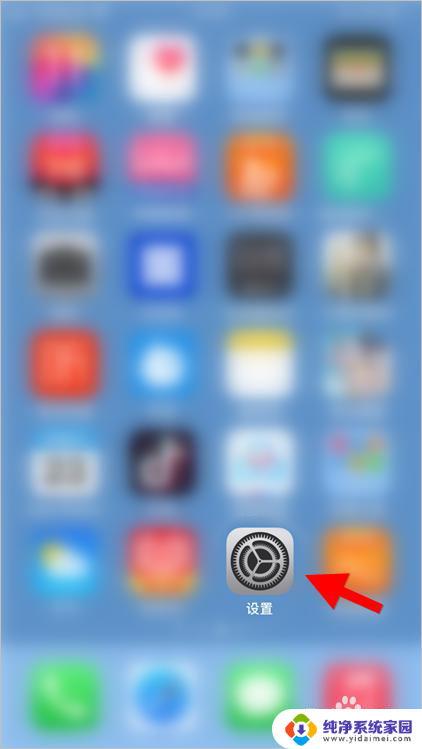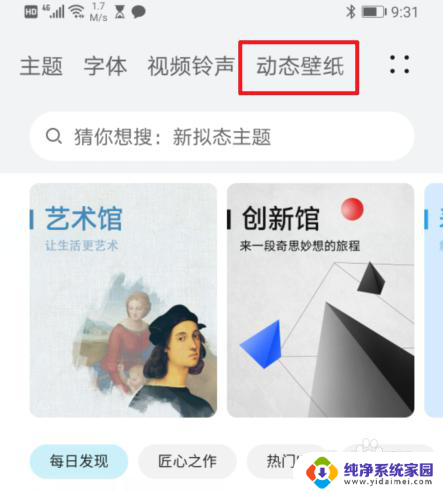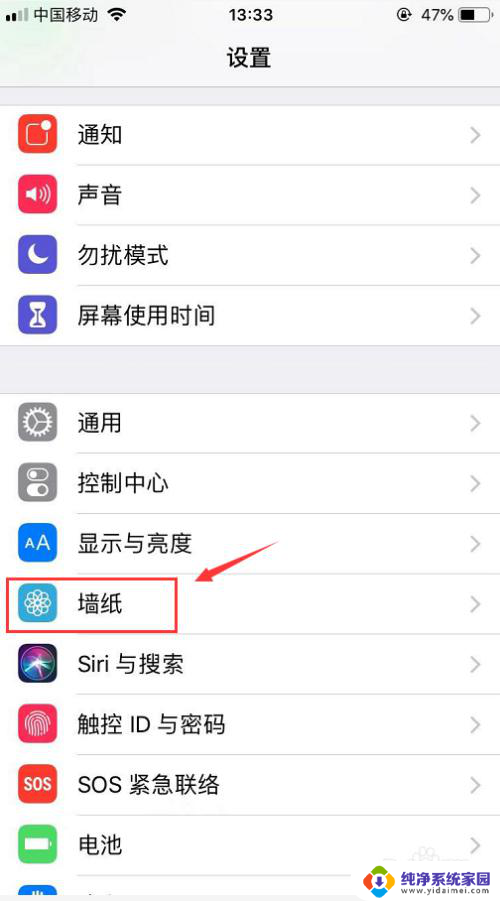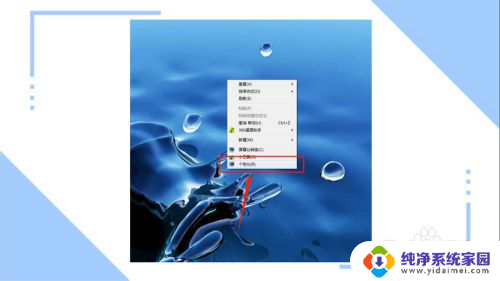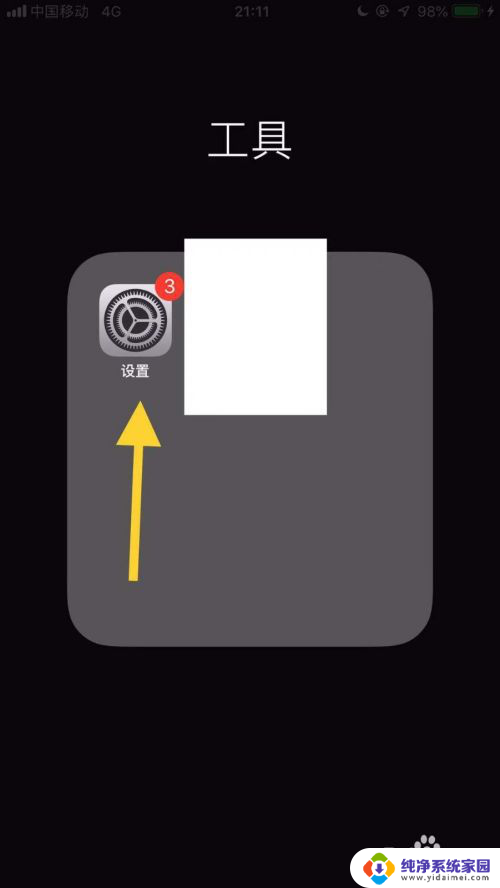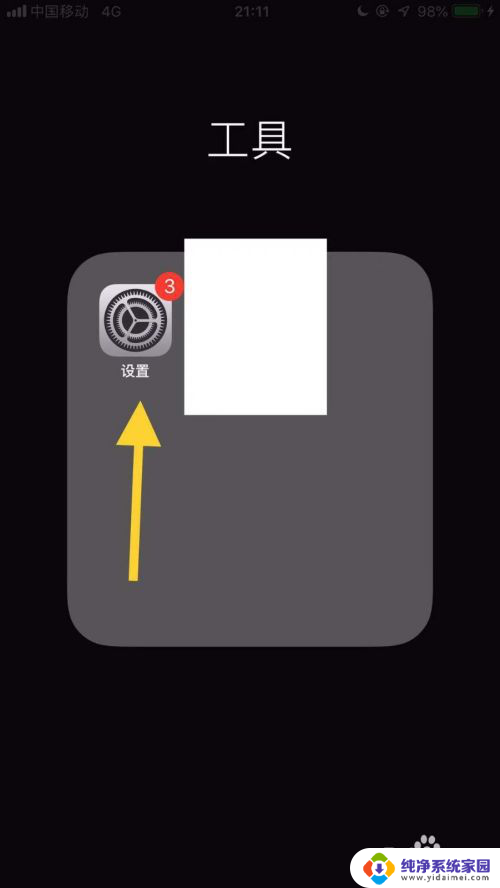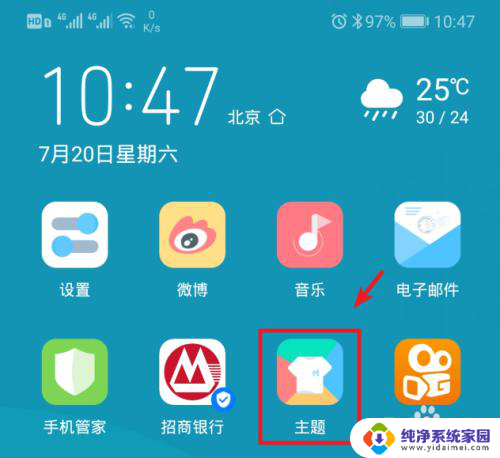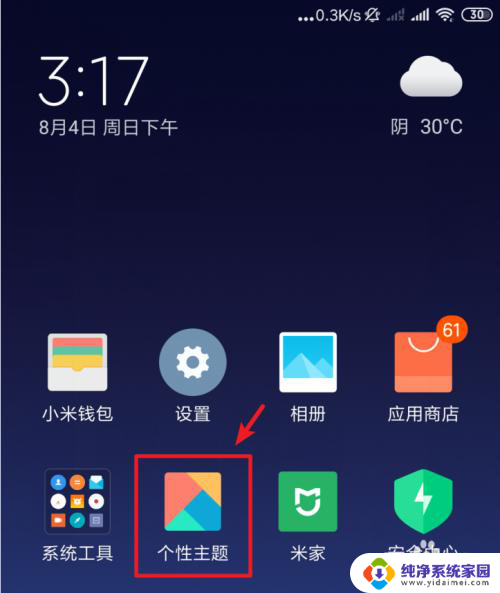苹果手机锁屏壁纸怎么设置动态的 iPhone动态锁屏设置步骤
苹果手机锁屏壁纸怎么设置动态的,苹果手机作为一款备受追捧的智能手机,其独特的设计和强大的功能一直以来都吸引着众多用户的关注,除了其出色的硬件性能外,苹果手机还提供了许多个性化的功能,其中之一便是锁屏壁纸的设置。锁屏壁纸是我们每天接触到的首个界面,一个精美的锁屏壁纸不仅能够提升手机的整体美观度,还能够给人带来愉悦的心情。很多人可能不知道如何设置动态的锁屏壁纸,今天我们就来一起了解一下iPhone动态锁屏设置的步骤。
具体方法:
1.首先我们需要解锁手机,然后在手机桌面上找到【设置】功能。然后我们点击进入设置,如图所示:
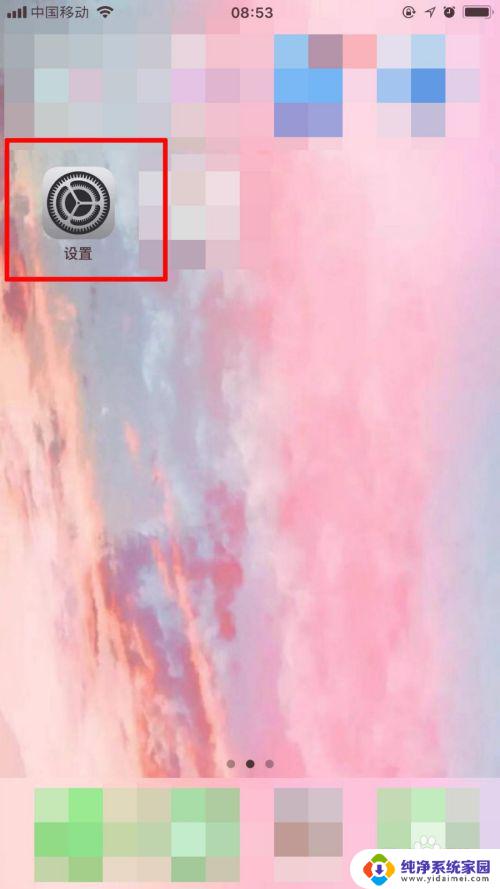
2.此时我们进入了设置页面,我们可以看见我们的【墙纸】,然后我们点击进入,如图所示:
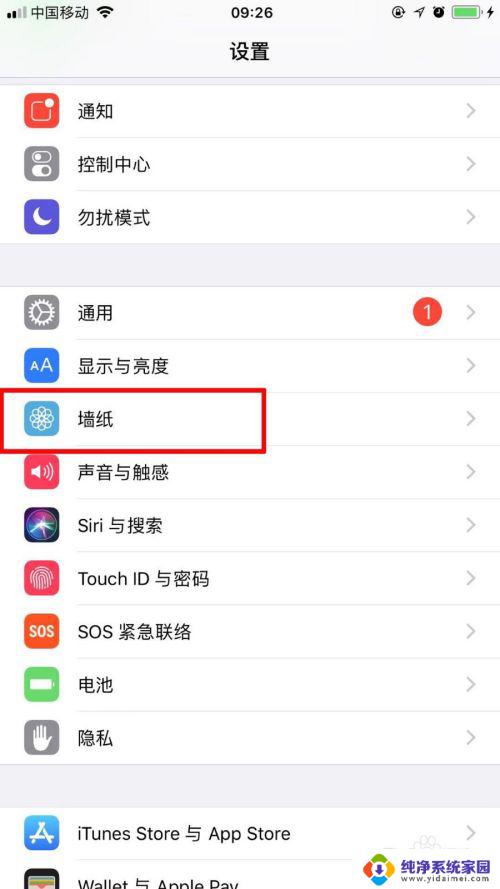
3.由于本次是要设置新的动态锁屏壁纸,所以此时我们需要点击【选取新的墙纸】,如图所示:
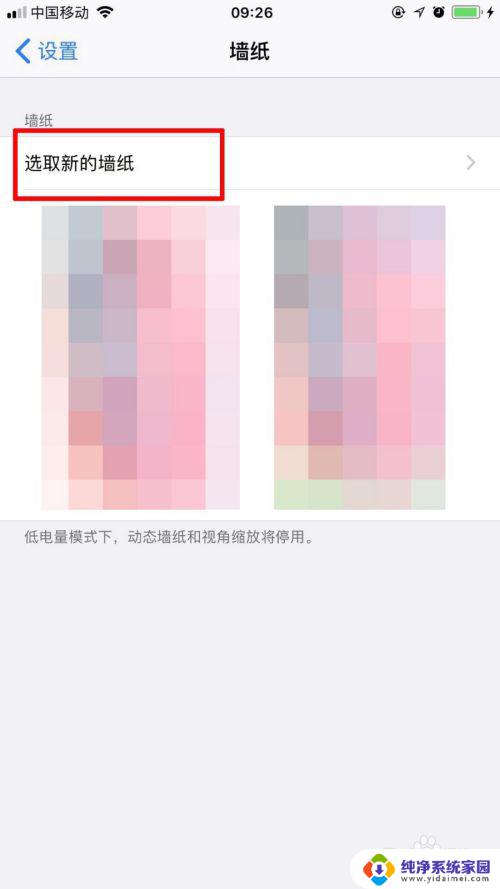
4.此时我们会进入选取墙纸的页面,我们会发现有一个壁纸分类是【动态墙纸】。我们点击进入,如图所示:
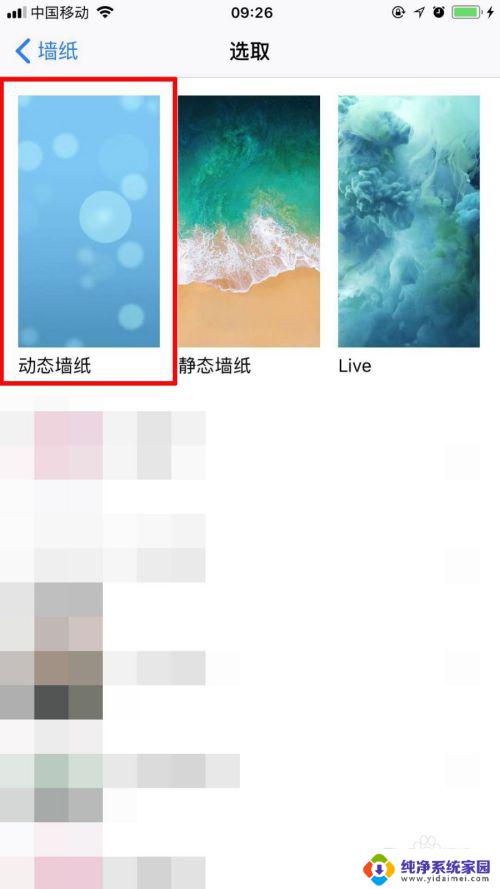
5.此时我们需要看见许多动态壁纸,选取你想更换的动态锁屏,点击它,如图所示:
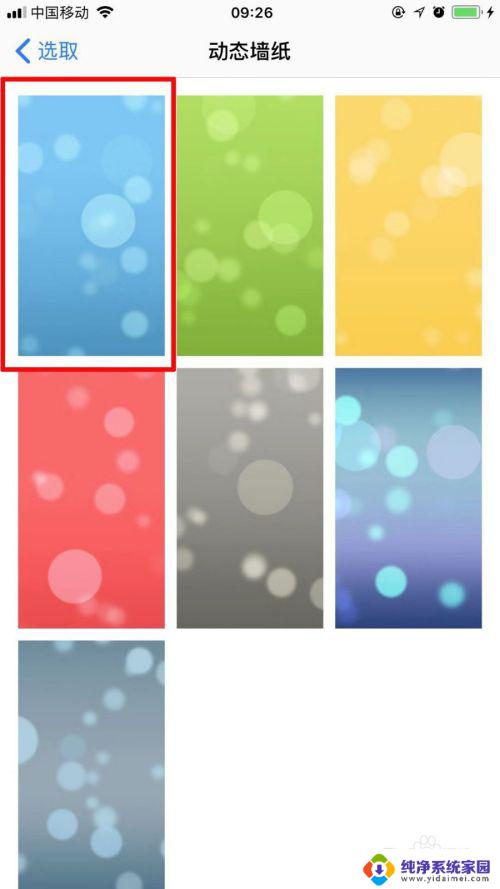
6.点击该动态壁纸后,我们点击下方的【设定】,进行墙纸设置,如图所示:

7.此时我们会发现墙纸的设定项目,由于本次设置的是动态锁屏。我们选择【设定锁定屏幕】就可以了,如图所示:
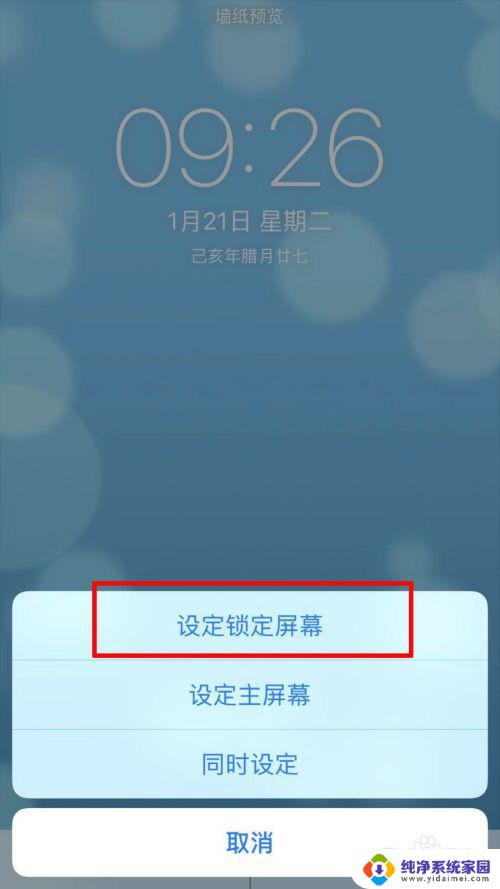
以上为苹果手机设置动态锁屏壁纸的全部内容,如果你也遇到了这种问题,可以按照小编的方法来解决,希望这些方法能对你有所帮助。